Понякога се случва да се наложи да изпратите Excelработни листове по имейл, но за това не е необходимо да следвате ортодоксалния начин за изпращане на фиш, като го свързвате с имейл. Excel предоставя инструмент, който ви позволява да го изпратите с едно щракване. Тази публикация илюстрира как да направите опцията за имейл очевидна в Excel 2010 и как да я използвате.
Забележка: Тази процедура изисква Outlook да бъде инсталиран и конфигуриран на вашия компютър
Стартирайте Microsoft Excel2010, отидете на досие меню, щракнете Опции и в левия панел щракнете Персонализирайте лентата, в десния панел изберете Всички команди от Изберете команди падащи опции и потърсете Имейл, имейл като PDF прикачен файл, и Изпратете имейл като XPS Приложение команди. Сега от левия прозорец, ударете Нов прозорец, променете името му на Outlook и натиснете Нова група за да създадете група в новосъздадения раздел, дайте му подходящо име. Сега кликнете Добавяне >> бутон за добавяне на команди, свързани с имейл, към новосъздадена група. Кликнете Добре за да затворите Excel Настроики диалогов прозорец.
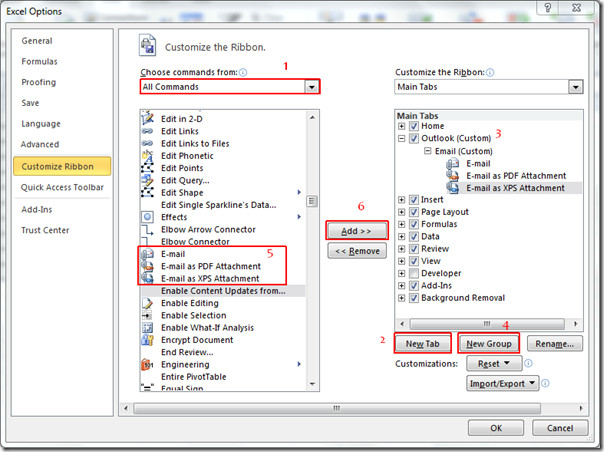
Сега отворете новосъздаденото перспектива ще видите команди, добавени по-рано.
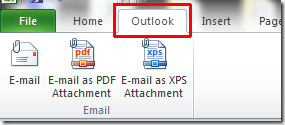
Сега отворете листа с данни, който искате да прикачите с имейл.
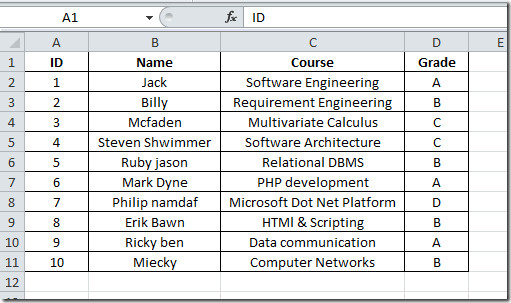
Ако искате да прикачите таблица с данни като формат на Excel по подразбиране (.xlsx), след това щракнете електронна поща На перспектива раздел.
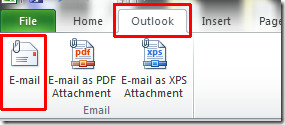
Ще се отвори прозорецът за поща на Outlook, можете да видите прикачения лист с данни на Excel. Сега просто трябва да го изпратите на получателя.
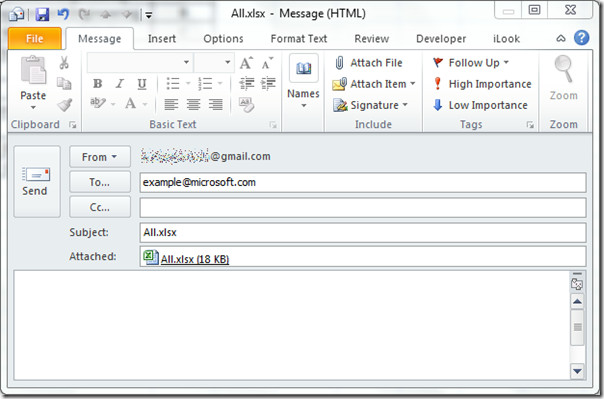
За да изпратите лист с данни като PDF копие, щракнете Имейл като PDF прикачен файл На перспектива раздел. Ще се отвори прозорецът за електронна поща на Outlook и ще покаже PDF формат като прикачен файл.
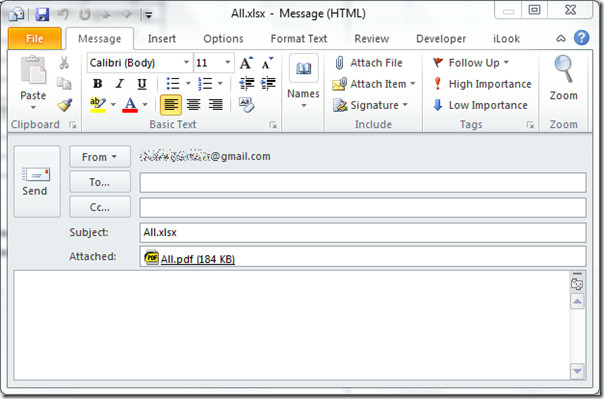
След като щракнете двукратно върху прикачения файл, можете да отворите листа с данни във формат PDF, за да проверите позиционирането на данните и т.н.
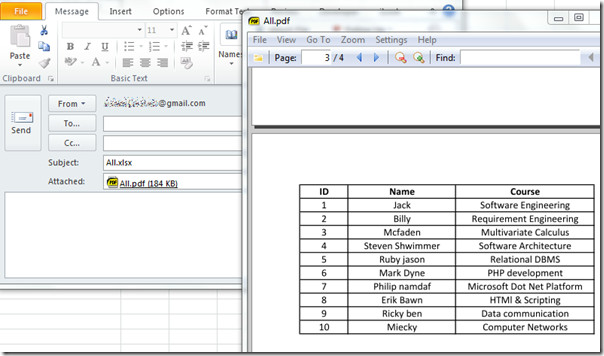
Можете да проверите по-рано прегледаните ръководства за лентите с данни на Excel 2010 и функцията COUNTIF в Excel 2010.













Коментари